-
Misty Autumn

Merci Emmy de m'avoir autorisé à traduire ce tutoriel
Emy dank u dat u mij aan uw tutorials te vertalen
Fichier - ouvrir nouvelle image transparente 700x700.
Définissez la couleur de premier plan sur # 76765d.2.
Activez l’arrière-plan du tube - edition - copier.
edition - coller comme nouveau calque sur l'image.3.
Activez le tube Pld_MistyAutumn_el92b – edition copier.
edition- coller comme nouveau calque sur l'image.
Rotation sans image - avec ce réglage.
Activer l'outil de déplacement - placez-le légèrement vers la droite.
Sélectionnez avec la baguette magique au milieu du cadre.
Sélections - modifier – agrandir de 10 pixels.
Calques - Nouveau calque raster.
Remplissez la sélection avec la couleur de premier plan.
Effets - Effets de texture - textile - avec ce paramètre.couleur #404040
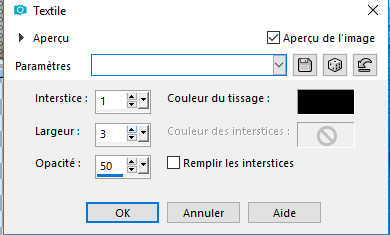
Sélections - sélectionnez aucune.
Calques - organisez-vous.4.
Activez le tube de pose - edition - copier.
edition - coller comme nouveau calque sur l'image.
Placez-le légèrement vers la droite et vers le bas - voir exemple.
Effacer tout ce qui sort du cadre.
Calques - dupliquer.
Effets - Effets 3D - ombre portée - avec ce paramètre.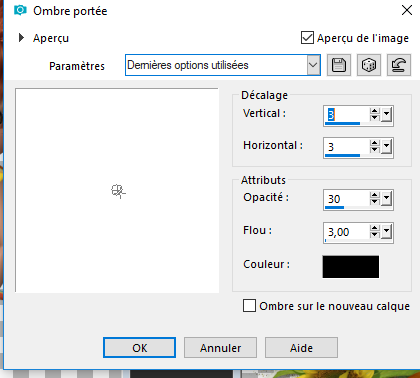
Effacer la partie qui se trouve sur le cadre.
Activer le raster 2.
Effets - Effets 3D - ombre portée - le réglage est correct.
Activer la couche supérieure.5.
Activez le tube Pld_MistyAutumn_el38 - edition - copier.
edition - coller comme nouveau calque sur l'image.
Rotation sans image - le réglage est correct.
Placez ce droit sur le cadre.
Effets - Effets 3D - les ombres portées sont correctes.
Calques - dupliquer.
Placez cette gauche sur le cadre et légèrement vers le bas.6.
Activez le tube Pld_MistyAutumn_el47 - edition - copier.
edition - coller comme nouveau calque sur l'image.
Placez ce droit ci-dessous.
Effets - Effets 3D - les ombres portées sont correctes.
Calques - dupliquer.
Image - miroir
Placez-le à côté de l'autre.
Calques - dupliquer.
Placez-le au milieu en dessous.7.
Activez le tube Pld_MistyAutumn_el90 - edition - copier.
Modifier - coller comme nouveau calque sur l'image.
Placez cette gauche des feuilles.
Effets - Effets 3D - les ombres portées sont correctes.8.
Activez le tube Pld_MistyAutumn_el72 - edition- copier.
edition- coller comme nouveau calque sur l'image.
Placez-le à côté de la pomme de pin.
Effets - Effets 3D - les ombres portées sont correctes.9.
Activez le tube Pld_MistyAutumn_el75 - edition - copier.
edition - coller comme nouveau calque sur l'image.
Placez cette gauche en bas - voir exemple.
Effets - Effets 3D - les ombres portées sont correctes.10.
Activez le tube Pld_MistyAutumn_el77 - edition - copier.
edition - coller comme nouveau calque sur l'image.
Placez cette gauche au-dessus de l'autre - voir exemple.
Effets - Effets 3D - les ombres portées sont correctes.
Calques - organisez-vous.
Activer la couche supérieure.11.
Activez le tube sd_misty_autumn_pumpkins - edition - copier
edition - coller comme nouveau calque sur l'image.
Placez cette gauche ci-dessous - voir exemple.
Effets - Effets 3D - les ombres portées sont correctes.12.
Activez le tube pld_MistyAutumn_el56 - edition - copier.
edition- coller comme nouveau calque sur l'image.
Placez cette gauche ci-dessous - voir exemple.
Effets - Effets 3D - les ombres portées sont correctes.13.
Activez le tube pld_MistyAutumn_el02 - edition - copier.
edition - coller comme nouveau calque sur l'image.
Placez cette gauche en haut - voir exemple.
Effets - Effets 3D - les ombres portées sont correctes.
Calques - organisez - vers le bas - placez-le sous raster 10.
Activez le calque supérieur.14.
Activer le tube word-art-EMAutumn - edition - copier.
Modifier - coller comme nouveau calque sur l'image.
Placez ce droit en haut - voir exemple.
Effets - Effets 3D - les ombres portées sont correctes.15.
Calques - nouveau calque raster - placez votre filigrane dans l'image.
Les calques - fusionner - fusionnent tous les calques visibles.
File - export - Optimisation PNG.
-
Commentaires























































































































































































































































